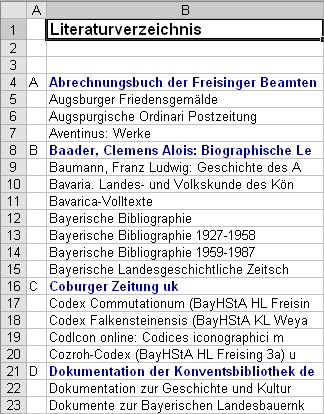13. Juli
von Alois Eckl
1 Kommentar

 Seit dem 12.Juli 2011 ist das neue Excel-Portal xlStart.de online.
Seit dem 12.Juli 2011 ist das neue Excel-Portal xlStart.de online.
Wie der Name xlStart bereits sagt, soll diese Seite den Einstieg in das umfangreiche Portal
von Excel-Inside Solutions vereinfachen und erleichtern.
Die Schaltflächen verweisen auf wichtige Bereiche bei Excel-Inside und dem News-Blog Excel-Live,
so dass Sie schnell zum gewünschten Ziel gelangen.
In der Überschrift der jeweiligen Schaltfläche ist der Inhalt kurz mit ein bis zwei Wörtern beschrieben.
Sobald Sie mit dem Mauszeiger über die Schaltfläche fahren, wird eine kurze Erläuterung eingeblendet,
was sich hinter dem Link verbirgt. Mit einem Klick auf den Text gelangen Sie schließlich zur gewünschten
Seite.
Angeleht ist der Domainname xlStart an das gleichnamige Verzeichnis, welches bei jeder Excel-Installation automatisch angelegt wird. Alle Arbeitsmappen, Vorlagen oder Arbeitsbereichdateien, die Sie im Ordner xlStart speichern, werden beim Starten von Excel automatisch geöffnet.